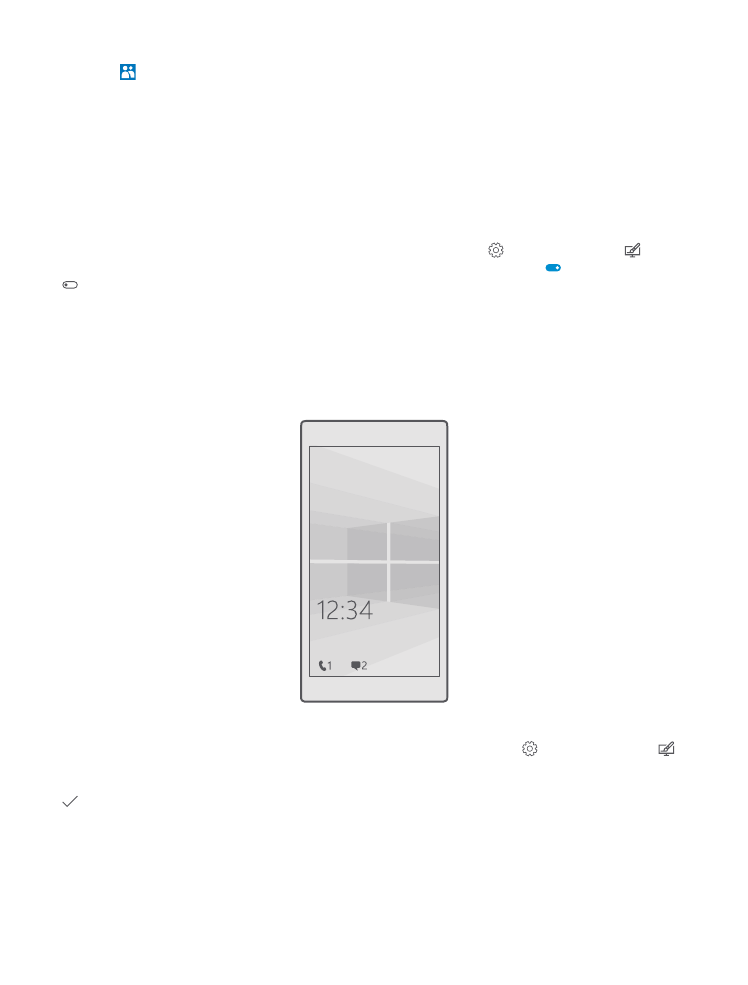
Personalizarea ecranului de blocare
Schimbați ecranul de blocare după bunul plac. De exemplu, puteți adăuga pe fundal o
fotografie personală preferată.
Adăugarea unei fotografii de fundal
Trageți cu degetul în jos din partea de sus a ecranului, apoi atingeți Toate setările >
Personalizare > Ecran de blocare. Comutați Fundal pe Imaginea mea și atingeți
Navigare. Selectați o fotografie, ajustați-o pentru a obține cea mai bună potrivire și atingeți
.
© 2016 Microsoft Mobile. Toate drepturile rezervate.
39
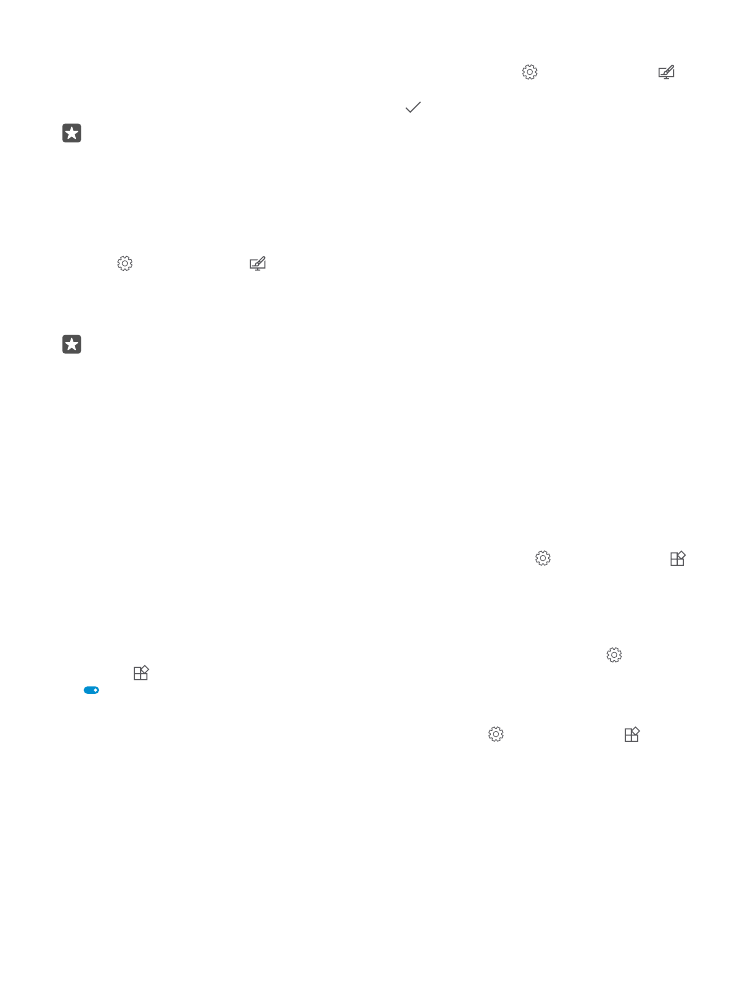
Schimbarea fotografiei de fundal
Trageți cu degetul în jos din partea de sus a ecranului, apoi atingeți Toate setările >
Personalizare > Ecran de blocare. Atingeți Navigare, selectați o fotografie, editați-o pentru
a obține cea mai bună potrivire posibilă și atingeți .
Indicație: De asemenea, alegeți o aplicație care să vă afișeze informații pe ecranul de
blocare sau lăsați aplicația Bing să afișeze fotografii aleatoare. Schimbați setarea pentru
Fundal după bunul plac.
Alegerea aplicațiilor care afișează notificări pe ecranul de blocare
Puteți alege ce notificări ale aplicațiilor doriți să fie afișate pe ecranul de blocare, cum ar fi
notificările pentru apeluri pierdute sau mesaje noi. Pentru a alege o aplicație care să afișeze
starea detaliată pe ecranul de blocare, trageți cu degetul în jos din partea de sus a ecranului,
atingeți Toate setările > Personalizare > Ecran de blocare și, sub Selectați o aplicație
pentru a afișa starea sa detaliată, selectați aplicația. Pentru a alege o aplicație care să afișeze
starea rapidă pe ecranul de blocare, sub Alegeți aplicațiile pentru care se afișează starea
rapidă, atingeți una dintre pictogramele înlocuitoare, apoi selectați aplicația.
Exemplu: Dacă selectați starea detaliată pentru Mesagerie, puteți citi noile mesaje și
vedea detaliile aferente pe ecranul de blocare. Dacă selectați starea rapidă, notificarea
de pe ecranul de blocare vă arată doar numărul de mesaje necitite.
Afișarea artistului în timpul redării muzicii
Apăsați o tastă de volum de pe latura telefonului.